本章节主要介绍了利用ai设计多个三角形交叉效果的图文教程,还不会的朋友就跟着小编学习一下吧,希望对你们有所帮助。
利用ai设计多个三角形交叉效果的图文教程
1、打开AI软件,执行文件-新建命令,默认A4画板。
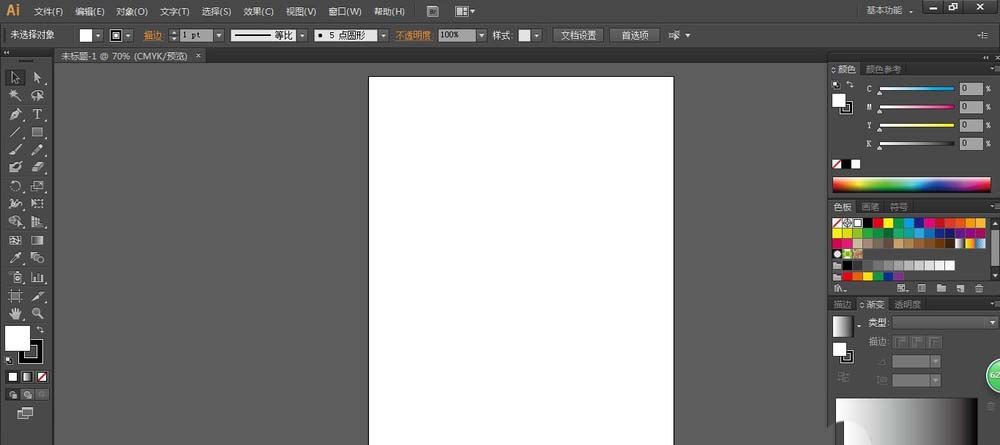
2、选择工具栏中的多边形工具,将边设置为3,绘制一三角形。并去除填充。
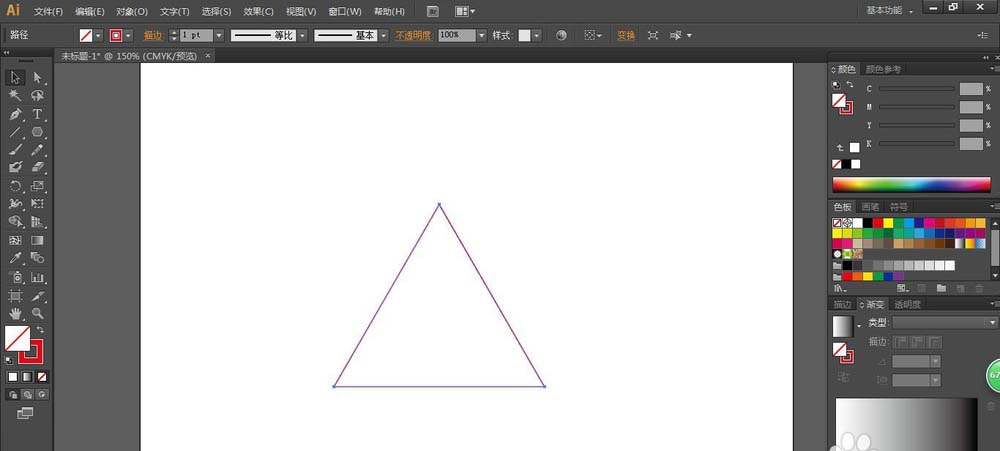
3、选择三角形工具绘制小三角形,分别放大三角的三个顶点处,如图:
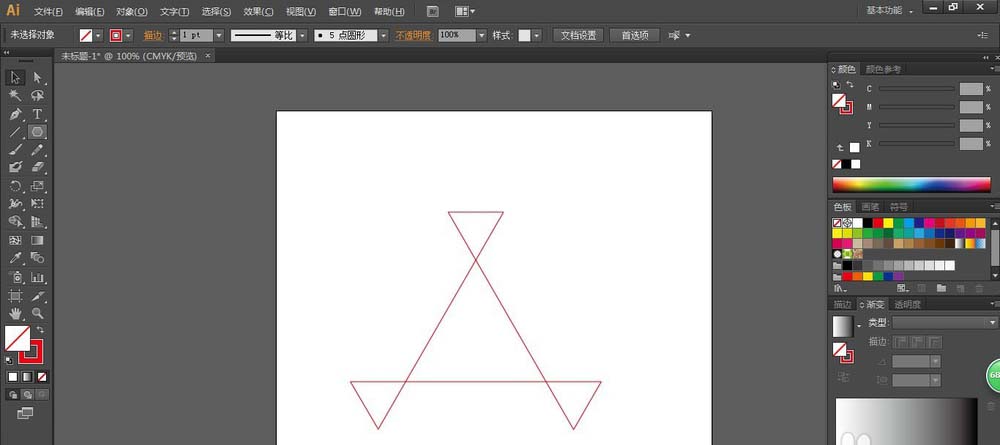
4、将描边设为10pt,执行对象-扩展命令,将描边扩展为填充。
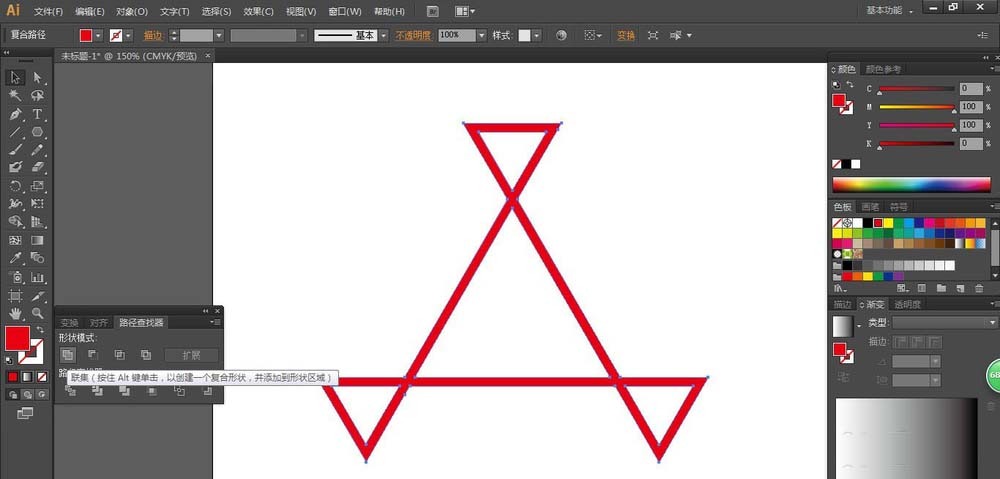
5、选择渐变工具,为图形填充渐变色,如图:
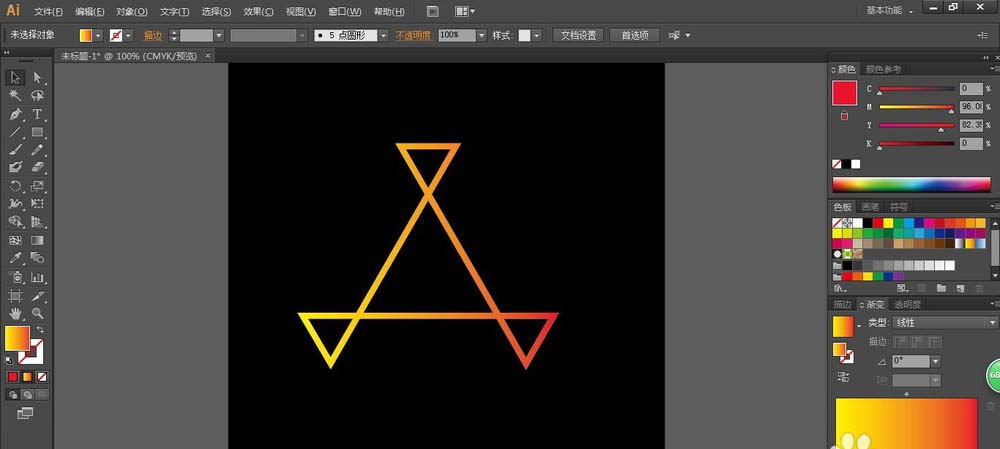
6、选择矩形工具,绘制小矩形,再选择自由变换工具使其跟三角斜度一样。再选择所有图形按快捷键Ctrl+Shift+F9路径查找器,选择分隔.
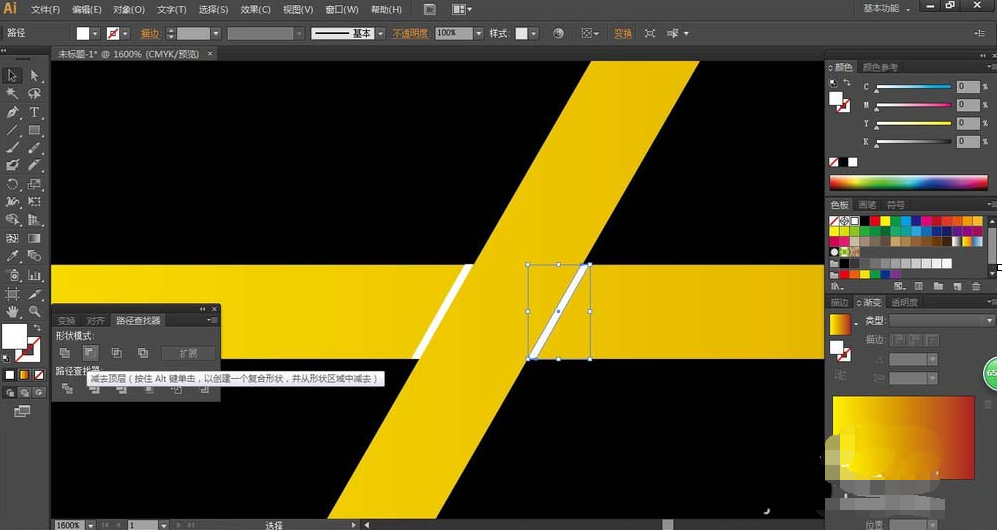
7、同样的方法,在其他交叉处绘制小矩形,实现上下组合,最后给图形描边,最终效果如图:
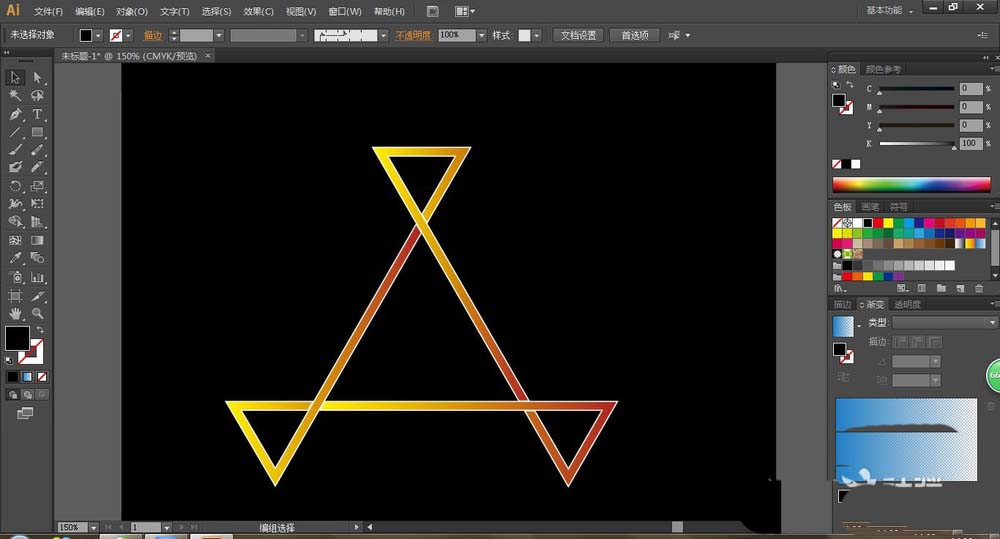
以上就是ai设计交叉效果图标的教程,希望大家喜欢。




